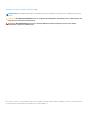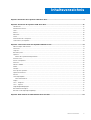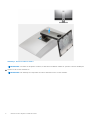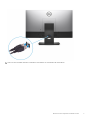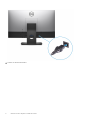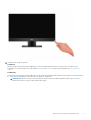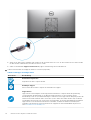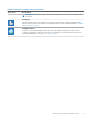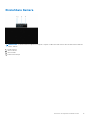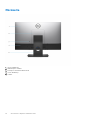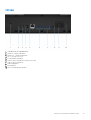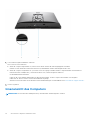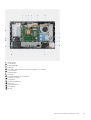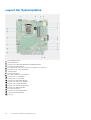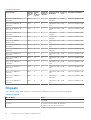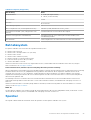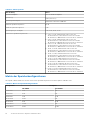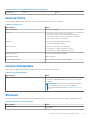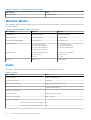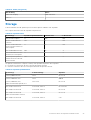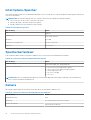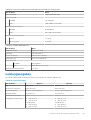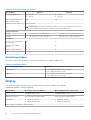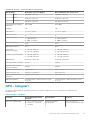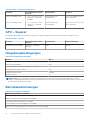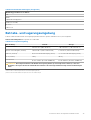Dell OptiPlex 7490 All-In-One Bedienungsanleitung
- Typ
- Bedienungsanleitung

OptiPlex 7490 All-In-One
Setup und technische Daten
Vorschriftenmodell: W26C
Vorschriftentyp: W26C003/W26C004
April 2020
Rev. A00

Hinweise, Vorsichtshinweise und Warnungen
ANMERKUNG: Eine ANMERKUNG macht auf wichtige Informationen aufmerksam, mit denen Sie Ihr Produkt besser einsetzen
können.
VORSICHT: Ein VORSICHTSHINWEIS warnt vor möglichen Beschädigungen der Hardware oder vor Datenverlust und
zeigt, wie diese vermieden werden können.
WARNUNG: Mit WARNUNG wird auf eine potenziell gefährliche Situation hingewiesen, die zu Sachschäden,
Verletzungen oder zum Tod führen kann.
© 2021 Dell Inc. oder ihre Tochtergesellschaften. Alle Rechte vorbehalten. Dell, EMC und andere Marken sind Marken von Dell Inc. oder entsprechenden
Tochtergesellschaften. Andere Marken können Marken ihrer jeweiligen Inhaber sein.

Kapitel 1: Einrichten Ihres OptiPlex 7490 All-in-One........................................................................... 4
Kapitel 2: Ansichten des OptiPlex 7490 All-in-One............................................................................ 12
Vorderseite............................................................................................................................................................................12
Einziehbare Kamera............................................................................................................................................................. 13
Links....................................................................................................................................................................................... 14
Rechts................................................................................................................................................................................... 15
Rückseite...............................................................................................................................................................................16
Unten..................................................................................................................................................................................... 17
Innenansicht des Computers.............................................................................................................................................. 18
Layout der Systemplatine...................................................................................................................................................20
Kapitel 3: Technische Daten des OptiPlex 7490 All-in-One.................................................................21
Abmessungen und Gewicht................................................................................................................................................ 21
Prozessor.............................................................................................................................................................................. 21
Chipsatz................................................................................................................................................................................22
Betriebssystem.................................................................................................................................................................... 23
Speicher................................................................................................................................................................................23
Matrix der Speicherkonfigurationen............................................................................................................................24
Externe Ports.......................................................................................................................................................................25
Interne Steckplätze.............................................................................................................................................................25
Ethernet................................................................................................................................................................................25
Wireless-Modul.................................................................................................................................................................... 26
Audio..................................................................................................................................................................................... 26
Storage..................................................................................................................................................................................27
Intel Optane-Speicher.........................................................................................................................................................28
Speicherkartenleser.............................................................................................................................................................28
Kamera..................................................................................................................................................................................28
Leistungsangaben................................................................................................................................................................29
Netzteilanschlüsse.........................................................................................................................................................30
Display...................................................................................................................................................................................30
GPU – Integriert...................................................................................................................................................................31
GPU – Separat.................................................................................................................................................................... 32
Umgebungsbedingungen....................................................................................................................................................32
Betriebsbestimmungen.......................................................................................................................................................32
Betriebs- und Lagerungsumgebung..................................................................................................................................33
Kapitel 4: Hilfe erhalten und Kontaktaufnahme mit Dell.................................................................... 34
Inhaltsverzeichnis
Inhaltsverzeichnis 3

Einrichten Ihres OptiPlex 7490 All-in-One
ANMERKUNG: Die Abbildungen in diesem Dokument können von Ihrem Computer abweichen, je nach der von Ihnen bestellten
Konfiguration.
1. Stellen Sie den Standrahmen auf.
Abbildung 1. Gelenkarm-Ständer
1
4 Einrichten Ihres OptiPlex 7490 All-in-One

Abbildung 2. Fester Ständer
Einrichten Ihres OptiPlex 7490 All-in-One
5

Abbildung 3. Höhenverstellbarer Ständer
ANMERKUNG: Verwenden Sie das gleiche Verfahren, um den höhenverstellbaren Ständer mit optischem Laufwerk anzubringen.
2. Richten Sie die Tastatur und Maus ein.
ANMERKUNG: Eine Anleitung zum Setup finden Sie in der Dokumentation Ihrer Tastatur und Maus.
6 Einrichten Ihres OptiPlex 7490 All-in-One

3. Führen Sie das Netzkabel durch den Standrahmen und schließen Sie anschließend das Netzkabel an.
Einrichten Ihres OptiPlex 7490 All-in-One
7

4. Drücken Sie den Betriebsschalter.
8
Einrichten Ihres OptiPlex 7490 All-in-One

5. Betriebssystem-Setup fertigstellen.
Für Ubuntu:
Befolgen Sie die Anweisungen auf dem Bildschirm, um das Setup abzuschließen. Weitere Informationen zur Installation und
Konfiguration von Ubuntu finden Sie in den Artikeln SLN151664 und SLN151748 in der Wissensdatenbank unter www.dell.com/
support.
Für Windows:
Befolgen Sie die Anweisungen auf dem Bildschirm, um das Setup abzuschließen. Beim Einrichten wird Folgendes von Dell empfohlen:
● Stellen Sie eine Verbindung zu einem Netzwerk für Windows-Updates her.
ANMERKUNG:
Wenn Sie sich mit einem geschützten Wireless-Netzwerk verbinden, geben Sie das Kennwort für das
Wireless-Netzwerk ein, wenn Sie dazu aufgefordert werden.
Einrichten Ihres OptiPlex 7490 All-in-One 9

● Wenn Sie mit dem Internet verbunden sind, melden Sie sich mit einem Microsoft-Konto an oder erstellen Sie eins. Wenn Sie nicht
mit dem Internet verbunden sind, erstellen Sie ein Konto offline.
● Geben Sie im Bildschirm Support and Protection (Support und Sicherung) Ihre Kontaktdaten ein.
6. Suchen und verwenden Sie Dell Apps im Windows-Startmenü (empfohlen).
Tabelle 1. Dell Apps ausfindig machen
Ressourcen Beschreibung
Dell Product Registration
Registrieren Sie Ihren Computer bei Dell.
Dell Help & Support
Rufen Sie die Hilfe für Ihren Computer auf und erhalten Sie Support.
SupportAssist
SupportAssist ist die intelligente Technologie, die den Betrieb Ihres Computers durch die Optimierung
von Einstellungen, die Erkennung von Problemen und das Entfernen von Viren optimiert und Sie
benachrichtigt, wenn Sie Systemaktualisierungen vornehmen müssen. SupportAssist überprüft proaktiv den
Funktionszustand der Hardware und Software des Systems. Wenn ein Problem erkannt wird, werden die
erforderlichen Informationen zum Systemstatus an Dell gesendet, um mit der Fehlerbehebung zu beginnen.
SupportAssist ist auf den meisten Dell Geräten vorinstalliert, auf denen ein Windows-Betriebssystem
ausgeführt wird. Weitere Informationen finden Sie im SupportAssist-Benutzerhandbuch für private PCs
unter www.dell.com/serviceabilitytools.
10 Einrichten Ihres OptiPlex 7490 All-in-One

Tabelle 1. Dell Apps ausfindig machen (fortgesetzt)
Ressourcen Beschreibung
ANMERKUNG: Klicken Sie in SupportAssist auf das Ablaufdatum, um den Service zu verlängern bzw.
zu erweitern.
Dell Update
Aktualisiert Ihren Computer mit wichtigen Fixes und neuen Gerätetreibern, sobald sie verfügbar werden.
Weitere Informationen zum Verwenden von Dell Update finden Sie im Wissensdatenbankartikel SLN305843
unter www.dell.com/support.
Dell Digital Delivery
Laden Sie Software-Anwendungen herunter, die Sie erworben haben, die jedoch noch nicht auf dem
Computer vorinstalliert ist. Weitere Informationen zum Verwenden von Dell Digital Delivery finden Sie im
Wissensdatenbankartikel 153764 unter www.dell.com/support.
Einrichten Ihres OptiPlex 7490 All-in-One 11

Ansichten des OptiPlex 7490 All-in-One
Vorderseite
1. Full-HD-Webcam
2. Kamerastatusanzeige
3. Display
4. Lautsprecher
5. Netzschalter/Betriebsanzeige
6. Array-Mikrofone
2
12 Ansichten des OptiPlex 7490 All-in-One

Einziehbare Kamera
ANMERKUNG: Je nach bestellter Konfiguration verfügt Ihr Computer nur über eine RGB-Kamera oder eine RGB-Kamera und eine
Infrarot-Kamera.
1. Full HD-Kamera
2. Infrarot-Kamera
3. Infrarotsender
4. Kamerastatusanzeige
Ansichten des OptiPlex 7490 All-in-One
13

Links
1. SD 4.0-Kartensteckplatz
2. USB 3.2 Gen 2x2-fähiger Anschluss (Typ C)
3. Universeller Audioanschluss
4. USB 3.2 Gen 1-Anschluss mit PowerShare
14
Ansichten des OptiPlex 7490 All-in-One

Rechts
1. Festplattenstatusanzeige
Ansichten des OptiPlex 7490 All-in-One
15

Rückseite
1. Hintere Abdeckung
2. Abdeckung des Ständers
3. Kensington-Sicherheitskabeleinschub
4. Untere Abdeckung
5. Ständer
16
Ansichten des OptiPlex 7490 All-in-One

Unten
1. Schraubenloch der Kabelabdeckung
2. HDMI-IN – HDMI 1.4-Anschluss
3. HDMI-OUT – HDMI 2.0-Anschluss
4. DP++ 1.4a/HDCP 2.3-Port
5. RJ-45-Ethernet-Anschluss
6. USB 3.2 Gen 2-Anschlüsse (mit Smart Power On)
7. USB 3.2 Gen 2-Anschlüsse
8. Audioausgangsport
9. Netzanschluss
10. LED-Statusanzeige des Netzteils
Ansichten des OptiPlex 7490 All-in-One
17

1. Taste für den integrierten Bildschirm-Selbsttest
Diese Taste hat zwei Funktionen:
● Wenn der Computer eingeschaltet ist, können Sie mit diesem Schalter die Videoeingangsquelle auswählen.
Drücken Sie zum Wechseln zwischen dem internen Systembildschirm und der HDMI-Eingabe auf die Taste.
● Wenn der Computer ausgeschaltet ist (es ist keine Stromversorgung vorhanden und der Computer befindet sich auch nicht im
Ruhezustand oder Standbymodus), verwenden Sie diese Taste, um den integrierten Selbsttest
für den Bildschirm durchzuführen.
Halten Sie die Taste gedrückt und drücken Sie dann den Netzschalter, um den Computer einzuschalten. Das integrierte
Farbmuster für den LCD-Monitor wird auf dem Bildschirm angezeigt.
Weitere Informationen finden Sie im Abschnitt für die Fehlerbehebung im Servicehandbuch unter www.dell.com/support/manuals..
2. Service-Tag-Etikett
Innenansicht des Computers
ANMERKUNG: Das Aussehen des Kühlkörpers kann je nach bestellter Grafikkonfiguration variieren.
18 Ansichten des OptiPlex 7490 All-in-One

1. Wireless-Karte
2. Systemplatine
3. Kamerabaugruppe
4. Kühlkörper
5. M.2 2230/2280-Solid-State-Laufwerk/Intel Optane-PCIe-Anschluss
6. Prozessorlüfter
7. Speichermodule
8. Festplatte
9. M.2 2230/2280-SSD-PCIe-Anschluss
10. Seitliche E/A-Platine
11. Lautsprecher
12. Betriebsschalterplatine
13. Mikrofone
14. Knopfzellenbatterie
15. Netzteillüfter
16. Netzteil
Ansichten des OptiPlex 7490 All-in-One
19

Layout der Systemplatine
1. Netzteilkabelanschluss
2. Knopfzellenbatterie
3. Anschluss für Kabel der Bildschirmhintergrundbeleuchtung
4. Anschluss des Kamerakabels
5. M.2 2230/2280-Solid-State-Laufwerk/Intel Optane-PCIe-Anschluss
6. Anschluss des Prozessorlüfterkabels
7. Speichermodule
8. Festplattenanschluss
9. M.2 2230/2280-SSD-PCIe-Anschluss
10. Anschluss für I/O-Signalkabel
11. Anschluss für I/O-Netzkabel
12. Anschluss des Audioplatinenkabels
13. Anschluss des Mikrofonmodulkabels
14. Anschluss des Lautsprecherkabels
15. Anschluss des Betriebsschalterkabels
16. Anschluss des Bildschirmkabels
17. M.2-WLAN-Anschluss
18. Anschluss des Netzteillüfterkabels
19. Touchscreen-Kabelanschluss
20. Prozessor
20
Ansichten des OptiPlex 7490 All-in-One
Seite wird geladen ...
Seite wird geladen ...
Seite wird geladen ...
Seite wird geladen ...
Seite wird geladen ...
Seite wird geladen ...
Seite wird geladen ...
Seite wird geladen ...
Seite wird geladen ...
Seite wird geladen ...
Seite wird geladen ...
Seite wird geladen ...
Seite wird geladen ...
Seite wird geladen ...
-
 1
1
-
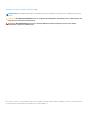 2
2
-
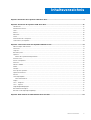 3
3
-
 4
4
-
 5
5
-
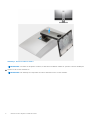 6
6
-
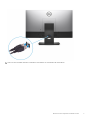 7
7
-
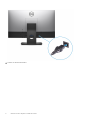 8
8
-
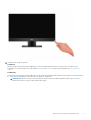 9
9
-
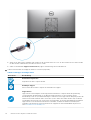 10
10
-
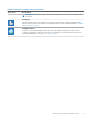 11
11
-
 12
12
-
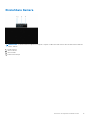 13
13
-
 14
14
-
 15
15
-
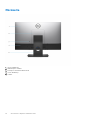 16
16
-
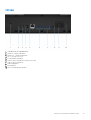 17
17
-
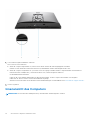 18
18
-
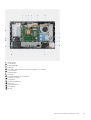 19
19
-
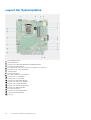 20
20
-
 21
21
-
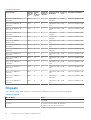 22
22
-
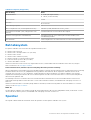 23
23
-
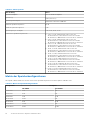 24
24
-
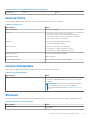 25
25
-
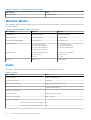 26
26
-
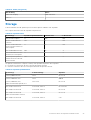 27
27
-
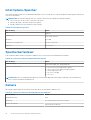 28
28
-
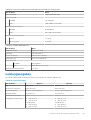 29
29
-
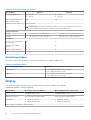 30
30
-
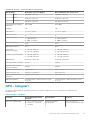 31
31
-
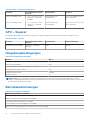 32
32
-
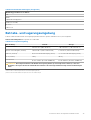 33
33
-
 34
34
Dell OptiPlex 7490 All-In-One Bedienungsanleitung
- Typ
- Bedienungsanleitung
Verwandte Artikel
-
Dell OptiPlex 3280 All In One Bedienungsanleitung
-
Dell OptiPlex 7480 All In One Bedienungsanleitung
-
Dell OptiPlex 7480 All-In-One Bedienungsanleitung
-
Dell OptiPlex 7780 All-In-One Bedienungsanleitung
-
Dell OptiPlex 7090 Bedienungsanleitung
-
Dell OptiPlex 7090 Bedienungsanleitung
-
Dell OptiPlex 5490 All-In-One Bedienungsanleitung
-
Dell OptiPlex 5480 All-In-One Bedienungsanleitung
-
Dell OptiPlex 7080 Bedienungsanleitung
-
Dell OptiPlex 5080 Bedienungsanleitung